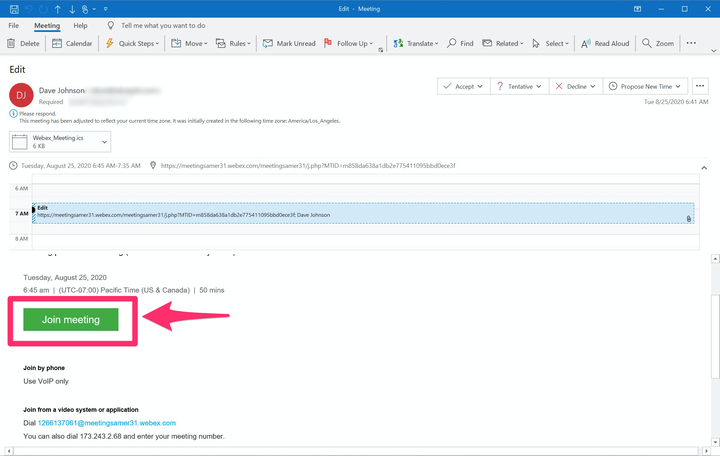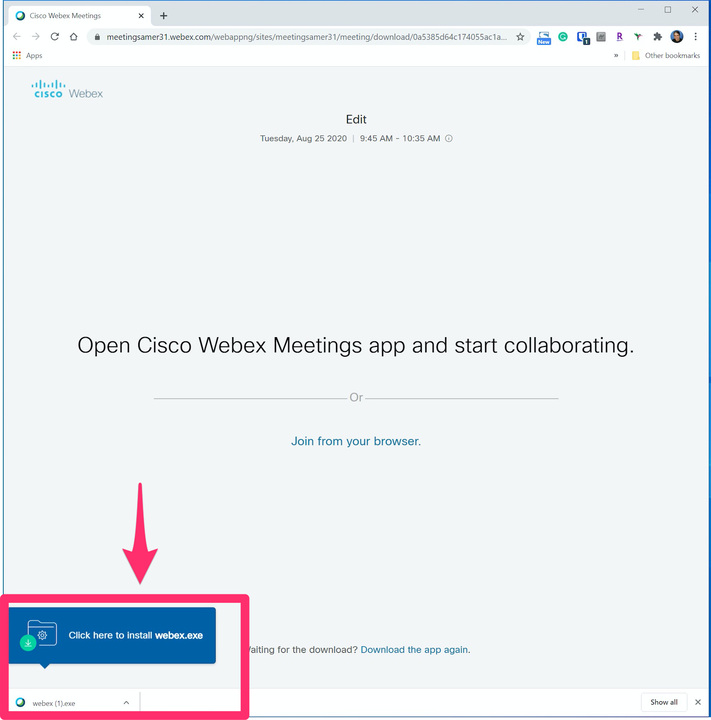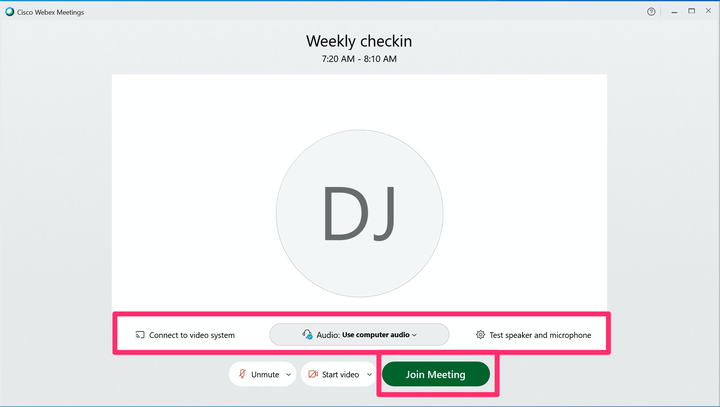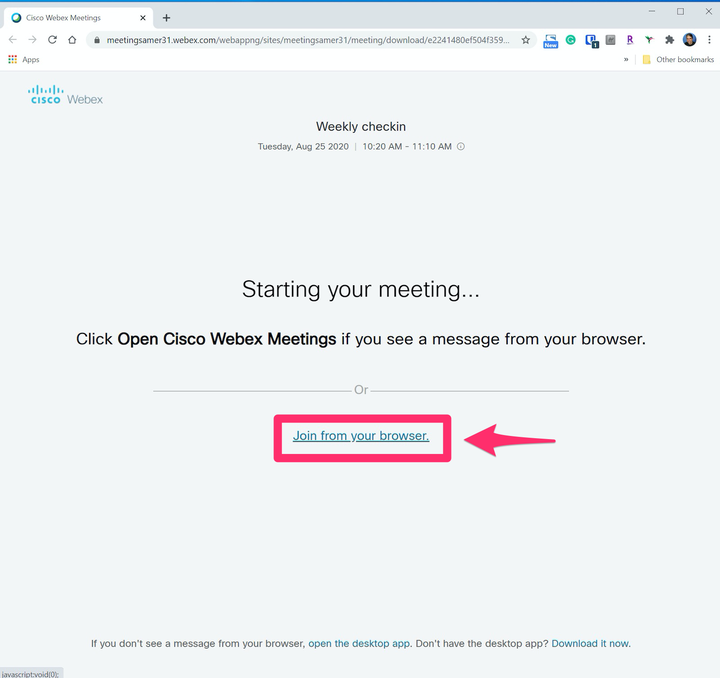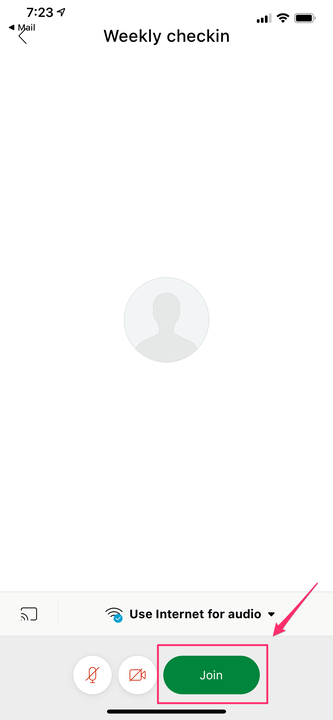Cómo unirse a una reunión de Webex desde cualquier dispositivo
- Puede unirse a una reunión de Webex mediante la aplicación de escritorio, un navegador web o la aplicación móvil.
- Si el anfitrión está utilizando un plan Webex pagado, también tendrá la opción de marcar desde su teléfono para una llamada de reunión solo de voz.
- Si desea utilizar una aplicación para unirse a la reunión, Webex le pedirá que la instale en el momento adecuado.
Puede unirse a una reunión de video de Webex usando un navegador web, la aplicación de escritorio de Webex, una aplicación móvil en su teléfono o incluso solo audio usando solo una llamada telefónica.
No importa cómo planee unirse, necesitará la invitación por correo electrónico, así que comience allí.
Cómo unirse a una reunión de Webex mediante la aplicación de escritorio
1. Abra la invitación a la reunión en su aplicación de correo electrónico y haga clic en "Unirse".
Independientemente de cómo ingrese a una reunión de Webex, comenzará con la invitación por correo electrónico.
2. Si es la primera vez que se une a una reunión de Webex en su computadora, Webex le pedirá automáticamente que descargue la aplicación. Haga clic en el instalador en el centro de descargas de su navegador para instalar la aplicación.
Ejecute el instalador que debe descargarse automáticamente.
3. Siga las instrucciones para ingresar su dirección de correo electrónico y otra información si se le solicita.
4. Es posible que se le solicite que ingrese una contraseña para la reunión. Si es así, puede encontrarlo en la invitación por correo electrónico.
5. En la ventana de la reunión de Webex, configure el audio y el video para la reunión. Puede elegir usar el audio de su computadora, marcar con su teléfono o incluso ingresar su número de teléfono y hacer que Webex lo llame para establecer el audio para la reunión.
6. También puede mostrar u ocultar el video y elegir si desea iniciar la llamada con audio o silenciar su micrófono.
7. Cuando esté listo, haga clic en "Unirse a la reunión".
Configure los ajustes de su reunión y luego haga clic en "Unirse a la reunión".
No necesita instalar ni usar la aplicación de escritorio. Si lo prefiere, puede tomar la reunión completamente desde su navegador de Internet.
1. Abra la invitación a la reunión en su aplicación de correo electrónico y haga clic en "Unirse".
2. En lugar de instalar la aplicación de escritorio, haga clic en "Unirse desde su navegador".
Si no desea utilizar la aplicación de escritorio, simplemente haga clic en la opción para unirse desde su navegador.
3. En la ventana de la reunión de Webex, configure el audio y el video para la reunión. Puede elegir usar el audio de su computadora, marcar con su teléfono o incluso ingresar su número de teléfono y hacer que Webex lo llame para establecer el audio para la reunión.
4. También puede mostrar u ocultar el video y elegir si desea iniciar la llamada con audio o silenciar su micrófono.
5. Cuando esté listo, haga clic en "Unirse a la reunión".
Cómo unirse a una reunión de Webex mediante una aplicación móvil
Puede unirse a una reunión de Webex desde su iPhone, iPad o dispositivo Android. Antes de comenzar, instale la aplicación Webex para iOS o la aplicación Webex para Android.
1. Abra la invitación a la reunión en su aplicación de correo electrónico y haga clic en "Unirse". La aplicación Webex se iniciará automáticamente.
2. En la aplicación Webex, elija mostrar u ocultar su video y si desea iniciar la reunión con el audio silenciado.
3. Cuando esté listo, toque "Unirse".
La aplicación móvil facilita el ingreso a una reunión de Webex mientras está lejos de su PC.
Cómo unirse a una reunión de Webex usando solo el audio de su teléfono
Abra la invitación a la reunión en su aplicación de correo electrónico y busque la sección llamada "Unirse por teléfono" y evalúe sus opciones. Según el plan de Webex del anfitrión, puede haber una opción para marcar y unirse por teléfono. Si es así, simplemente marque uno de los números provistos. Ingrese el número de reunión y la contraseña incluidos en la invitación.
Sin embargo, si el anfitrión está utilizando un plan Webex gratuito, es posible que esta no sea una opción y deberá unirse utilizando uno de los otros métodos anteriores.